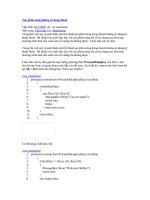Tài liệu Sơ Lược Căn Bản Sử Dụng Chương Trình Sibelius 1.4 pdf
Bạn đang xem bản rút gọn của tài liệu. Xem và tải ngay bản đầy đủ của tài liệu tại đây (1.15 MB, 32 trang )
Sơ Lược Căn Bản Sử Dụng Chương Trình
Sibelius 1.4
- Sau đây là những hướng dẫn lần lượt sử dụng những chức năng trong chương trình Sibelius 1.4,
chương trình có nhiều chức năng khi trình bày một tác phẩm, và chương trình cũng thiết bị những
phím tắt để công việc nhanh chóng hơn khi trình bày.
1- Mở chương trình Sibelius lên.
2- Mỗi khi tạo một bản mới trong một chương trình thì ta luôn có 2 cách tạo:
- 1 là tạo ở điểm chính của chương trình ở chữ File
- 2 là tạo ở lối tắt trên menu chương trình và có thể dùng phím tắt (CTRL+N)
3- Khi nhấn vào 1 trong 2 cách trên thì ta sẽ thấy hiện ra một hình mới có nhiều sự lựa chọn trước
khi bắt đầu một công việc trình bày hay một công việc hòa nhạc.
Hình này sẽ hiện ra 65 kiểu khác nhau cho ta l
ựa chọn, nhưng khi
ta trình bày thì chọn kiểu A4 làm căn bản, bởi vì trong phần A4
này không có gì hơn ngoài 1 trong 2 khóa Sol và Bas, khổ giấy
cũng là căn bản cho ta khi in thành tập nhạc. Ở những kiểu khác
thì có những phần dụng cụ cho sẵn, nhưng đôi khi ta cũng thêm
hoặc bớt cho vừa theo ý khi hòa nhạc.
4- Khi ta chọn A4 làm chuẩn cho phần trình bày thì trên màn ảnh sẽ hiện thêm những chức năng
khác để cho ta chọ
n trước khi vào một công trình.
Khi màn hình này hiện ra thì sẽ cho ta lựa chọn âm thanh
của nhiều nhóm nhạc cụ khác nhau, trong phần Section có
9 kiểu cho ta chọn, và mỗi phần đó sẽ có nhiều âm thanh
riêng của từng nhóm trong Available. Trong phần này thì
ta sẽ không sử đổi gì cả, để nguyên thủy của chương trình
cho sẵn là: Keyboards – Piano. Vì khi trình bày thì không
có nhiều phức tạp đòi hỏi trong sự lựa chọn. Khi ta chọn
dụng cụ Piano thì ta nh
ấn vào chữ Add
>>
để âm thanh đó
sẽ là chuẩn cho bài hát ta sẽ trình bày. Lưu ý:
Phần nhỏ
này khá quan trọng cho một bản nhạc khi trình bày là Âm
Thanh, vì khi ta chọn âm thanh không đúng thì những nốt
*
nhạc đó sẽ không phát ra, bởi vì ta chọn không đúng phần cứng âm thanh, bởi thế trong màn hình này
ta có thấy ở phía dưới bên góc trái có hiện ra một khung vuông ở trên có chữ Play using this
equipment, trong khung vuông (*) này thì ta sẽ chọn đúng tên phần cứng của âm thanh thì chương
trình mới phát ra âm thanh của nốt nhạc ta ghi vô chương trình. Cuối cùng khi ta sẽ nhấn vào chữ
Create để đi tiếp sang mục tới cho phần trình bày.
5- Khi ta nhấn vào chữ Create thì trên màn hình sẽ hiện ra
Đây là 2 dòng nhạc căn bản ta sẽ thấy khi những chức năng đã chọn ổn định. Bây giờ ta sẽ vô sâu hơn
vào chi tiết của công trình sử dụng những chức năng quan trọng trong phần trình bày một bài nhạc.
1- Thường thì ta thấy nhiều ca khúc được trình bày với những dòng nhạc liên tiếp thứ tự, và dòng
nhạc đầu tiên có dịch vô khoảng 2-5 cm so với những dòng khác, đó là một chứ năng nhỏ làm bài
nhạ
c trình bày thêm vẻ kỹ thuật hơn. Sau đây có 2 ví dụ để ta thấy rõ rãng trên thực tế.
Hình (A)
Đầu nhịp này không thay đổi, vẫn thẳng hàng với những dòng nhạc kế
Hình (B)
Đầu nhịp này ta thấy có sự thay đổi, trường canh đầu của dòng nhạc đầu dịch
vô khoảng 2 cm so với những dòng nhạc kế tiếp.
2- Trước khi viết nốt nhạc vào dòng nhạc có vài chức năng nhỏ ta nên chỉnh cho ổn định. Chức năng
đầu tiên là ta sẽ quyết định nhịp đầu của dòng nhạc có dịch vào hay không ? nếu ta muốn trường
canh đó dịch vào thì ta sẽ để nguyên 2 dòng khóa Sol & Fa để có thể kéo trường canh đó dịch vào
theo như ý muốn. Nếu muốn kéo trường canh dịch vào như hình (B) thì ta sẽ làm như sau:
Để kéo nhịp đó vào theo h
ướng phải thì ta chỉ chuột vào vạch nhịp theo hình mũi tên thì vạch nhịp đó
sẽ chuyển thành màu xanh, khi vạch nhịp đó hiện ra màu xanh thì ta có thể cầm chuột kéo trường
canh đó về hướng tay phải vào bao nhiêu tùy ý. Lưu ý:
Phải có 2 dòng nhạc thì mới kéo được trường
canh này về hướng phải.
Khi ta đã kéo trường canh đó vào theo ý muốn rồi thì ta sẽ làm chức năng kế tiếp là xóa những gì
không cần thiết để bài trình bày khỏi rườm rà trên trang giấy. Vì trên bài trình bày cần những gì quan
trọng nhất thì ta nên để, ngoài ra ta có thể tắt hoặc xóa hết những chức năng phụ đi.
Chức năng kế đến là xóa chữ Piano & hình bầu đôi
ở đầu trường canh đi nếu ta không cần đến
những bài 1 bè. Để xóa 2 chức năng này thì ta nhấn chuột vào từng cái rồi nhấn Delete là những chức
năng đó tự biến đi.
Khi ta có 2 dòng nhạc như hình (B) và muốn xóa dòng nhạc khóa Fa 4 đi thì ta đứng ở bất cứ trường
canh nào ở dòng Fa 4 rồi nhấn vào chuột 2 cái thì nguyên dòng Fa 4 đó sẽ hiện ra màu xanh, sau đó ta
nhấn Delete để xóa những trường canh đó đi.
3- Bây giờ ta chỉ có dòng nhạc ở
khóa Sol và vài trường canh cho sẵn, chức năng kết đến là sẽ tạo
thêm trường canh để viết thêm nốt nhạc, có 2 cách tạo thêm trường canh.
a- Nếu ta biết rõ ràng bài nhạc đó sẽ dùng bao nhiêu trường canh thì ta sẽ đứng ở bất cứ chỗ nào
trong chương trình rồi nhấn phải chuột rồi vô phần Bar. Trong phần bar này thì ta có 3 sự lựa
chọn, và mỗi sự lựa chọn đều có phím tắt cho ta dùng một cách nhanh chóng. Sự
lựa chọn At End
là ta sẽ cho thêm trường canh vô theo căn cứ ở trường căn cuối cùng. Phần at end này sẽ dùng
nhiều nhất trong 2 sự lựa chọn kia. Single thì có thể cho thêm 1 trường canh mà thôi !. Other....
thì ta sẽ ghi số trường canh cố định mà được biết bài nhạc sẽ trình bày.
b- Nếu ta dùng quen hơn một chút về chương trình thì những phím tắt sẽ trở thành căn bản, vì những
lối phím tắt này giúp ta làm công việc rất nhanh chóng, không cần s
ử dụng chuột nhiều khi làm
việc. Cũng 3 chức năng ở phần (a) nhưng trong phần (b) này ta sẽ làm quen với 3 kiểu phím tắt
của 3 chức năng khác nhau.
- At End = CTRL+B
- Single = CTRL+SHIFT+B
- Other... = SHIFT+ALT+B
4- Khi ta chọn một trong 3 chức năng trên để tạo thêm trường canh trong dòng nhạc thì ta sẽ có điển
hình như sau:
Lần đầu khi ta cho thêm trường canh thì ở bên góc trái của đầu mỗi nhịp có hiện số trường canh và
tên của dụng cụ ta sẽ ghi cho bài hát đó, nhưng 2 chức năng này cũng không quan trọng cho lắm khi
trình bày một ca khúc, số trườ
ng canh này dùng đến trong những bài hòa âm lớn cho dàn nhạc thì
quan trọng để theo dõi đang ở đoạn nào. Tên của dụng cụ thì cũng không cần khi trình bày ca khúc,
cũng chỉ dùng trong những bài hòa âm lớn mà thôi !.
Để có thể xóa 2 chức năng này đi thì ta sẽ học thêm 2 chức năng mới nữa trong chương trình, trong
chương trình Sibelius 1.4 này có một nơi giữ tổng quát tất cả những điều hệ chức năng, và có 2 cách
để vào phần điều hệ
chức năng này.
a- Vào File, rồi xuống tìm chữ House Style... bên cạnh của chữ này ta có thấy ghi phím tắt bên góc
phải, đó là cách thứ 2 để ta mở vào phần điều hệ chức năng này.
b- Phím tắt vào điều hệ chức năng giống phần (a) CTRL+H.
Khi vào trong điều hệ chức năng này rồi thì ta sẽ thấy hầu như tất cả những chức năng ta s
ẽ dùng tới
nằm trong đây.
Trong điều hệ chức năng này thì ta sẽ thấy ở hàng trên đầu có chia rõ ràng 2 tầng và mỗi tầng có 8
ngăn điều hệ chức năng, trong mỗi ngăn có những chức năng riêng của nó mà ta sẽ từ từ tìm hiểu sâu
về chi tiết của mỗi chức năng. Trong phần này ta sẽ không học hết chi tiết của từng ngăn, vì nhiều
chức năng không cần sửa đổi, vì ch
ương trình đã tính rõ ràng ta chỉ việc sử dụng mà thôi !, nhưng có
vài ngăn ta sẽ vô để sửa đổi lại theo ý mình muốn.
Muốn tắt được số trường canh mà nhìn thấy ở phía trái của đầu mỗi nhịp thì ta sẽ vô chọn ngăn Bar
Numbers.
Trong ngăn này đủ cho ta thấy có nhiều sự lựa chọn của từng ngăn, vì
chương trình này tạo cho ta nhiều cơ hội trong sự lựa chọn. Ở
ngăn
bar numbers này ta thấy có 5 cơ hội lựa chọn trong khung bầu dục và
3 sự lựa chọn phụ trong khung vuông.
Every bar là tất cả những số sẽ hiện lên của từng trường canh.
Every 5 bars là những số sẽ hiện lên ở cách mỗi 5 trường canh.
Every 10 bars là những số sẽ hiện lên ở cách mỗi 10 trường canh.
Every system là những số sẽ hiện lên ở đầu dòng nhạc bên phía trái.
No bar numbers là tắt số
trường canh đó đi, không hiện trên dòng
nhạc. Khi ta muốn hoãn chỉnh lại thì ta sẽ vô lại phần này để điều
chỉnh lại theo ý muốn.
3 chức năng phụ trong khung vuông có hiệu ứng như sau:
Nếu ta gạch vô khung vuông Center in the bar đầu tiên thì những số trường canh sẽ nằm ở giữa từng
trường canh.
Nếu ta gạch vô khung vuông Show at start of sections thì ở trường canh đầu tiên sẽ hiện lên số
trường canh.
Ở khung thứ 3 thì không có hiệu hứng gì cả, ta không cần điều chỉnh đến khung thứ 3 này.
Ở dưới 3 chức năng này có một phần nhỏ để ta vào sửa đổi lại vài chi tiết mà ta muốn thay đổi là Edit
Text Style... ta sẽ nhấn vào chữ này và sẽ thấy thêm vài chức năng khác nữa trong mục này.
Trong đây ta lại thấy thêm 5 chức năng khác nữa trong phần edit này, 4 chức năng đầu trong phần
này thì ta có thể sửa lại được. Ở phần General thì ta có thể đổi phông chữ, to nhỏ của phông chữ,
kiểu cách cho phông chữ, những gì ta hoãn chỉnh lại thì ta có thể nhìn ở trong khung vuông Preview.
Phần Border là ta có thể chọn khung vòng vuông hoặc tròn ngoài số và ta cũng có thể phân định cho
vòng khung to/nhỏ theo ý của mình. Phần Horizontal Posn thì không có hiệu ứng nhiề
u lắm. Phần
Vertical Posn thì ta có thể phân định cho số nằm ở vị trí nào theo ý mình muốn.
Đó là chức năng xóa số trường canh hoặc mở lên và vài chức năng phụ khác trong ngăn này. Bên
cạnh dòng nhạc có chữ Pno nếu muốn xóa đi thì nhấn chuột vào chữ đó 1 cái rồi nhấn Delete là chữ
đó sẽ tự động biến đi.
6- Để trước khi viết nốt vô dòng nhạc thì ta cần phải bi
ết rõ âm giai và nhịp của bản nhạc đó, để
chương trình có thể hiểu và diễn tả những nốt nhạc đó sau khi ta đã ghi nốt lên dòng nhạc.
Ta sẽ chọn nhịp cho bài nhạc, có 2 cách để vào chọn nhịp:
a- Đứng ở bất cứ chỗ nào trong chương trình rồi nhấn tay phải chuột thì ta sẽ thấy hiện ra màn
hình có thêm một loạt chức năng khác, trong phần điều hệ chứ
c năng này bao gồm tổng
quát những ký hiệu âm nhạc, những gì liên quan đến trong dòng nhạc, trong bản nhạc đều
nằm trong điều hệ chức năng này. Ta sẽ nhìn hình dưới đây:
Trong đây bao gồm nhiều chức năng, và tất cả những chức năng
Trong đây ta đều sử dụng hết. Chỉ khác là có chức năng này dùng
nhiều hơn chức năng khác thôi ! còn ngoài những gì ta cần dùng đến
trong phần trình bày
đều nằm ở trong đây hết. Nhưng để tránh mất
thơi gian lâu và chậm trong khi trình bày thì ta sẽ để ý trong mỗi
chức năng đều có hiện phím tắt bên góc phải, những phím tắt này ta
sẽ lần lượt sử dụng tới và rồi những phím tắt này sẽ nằm trong ngón
tay mỗi khi ta sử dụng tới nó. Ngoài ra trong hình ta có thấy một số
chức năng có hình tam giác chỉ qua phía bên phải có nghĩa là chức
năng đó còn có thêm nhữ
ng chức năng phụ kế tiếp, sau đây ta sẽ
nhìn hình của từng chức năng phụ đó ra sao, để dễ dàng hơn trong
khi sử dụng.
Trong phần này ta đã sử dụng
chức năng này rồi, chức năng
này để tạo thêm trường canh
bằng 3 cách khác nhau và có
thể dùng phím tắt đã ghi bê
n
góc phải.
Trong phần này là những chức năng
có ký hiệu kết, tái diễn, trở lại v.v...
ta sẽ nhìn hình theo thứ tự như sau:
Clef (Y)
Trong phần này là chức
năng dấu luyến đơn nhỏ
trước hoặc sau một nố
t
nhạc. Ta sẽ xem hình
dưới đây.
Guitar Frame… (U)
Trong phần này ta có thể làm những hình chỉ ngón hợp âm cho guitar
Instruments
Trong phần này thì ta có thể tạo thêm dụng cụ trong khi đang làm
một công trình, những dụng cụ trong hình là những dụng cụ ta có
thể chọn để đưa vào chung với những dụng cụ ta đang làm.
Key Signature (K)
Trong phần này ta sẽ chọn
bộ khóa cho bài nhạc sẽ
trình bày. Trong hình vẽ có
chia rõ ràng 2 ngăn, bên thứ
và bên trưởng cho ta dễ
dàn
g phân biệt.
Line (L)
Trong phần này thì ta thấy có
nhiều ký hiệu khác nhau, có 4 ký
hiệu có ghi phím tắt để ta sử dụng
nhanh chóng hơn. Muốn dùng 4
ký hiệu có phím tắt đó thì ta nhấn
vô nốt nhạc đó 1 cái, khi nốt nhạc
hiện ra màu xanh thì ta nhấn ký
hiệu của những chữ này. Ngoài
những hình thức cho sẵn trong
khung này ta cũng có thể tự tạo ra
một hình thức mới mà mình
muốn. Nếu hình thức đó chưa
được vừa ý thì ta có thể vào
Modify... để chỉnh lại vài chi tiế
t
nhỏ khác cho vừa ý muốn của
mình.
Trong phần này có chức năng phân đoạn trong một bài hát, vì
thường những tác giả sáng tác ca khúc phân theo đoạn A - B- C
v.v… thì phần này có ký hiệu sẵn cho ta, nếu ta không vừa ý v
à
muốn đổi lại thì vào CTRL+H, rồi vào Rehearsal Mark…
Rehearsal Mark… (M)
Symbol (Z)
Trong phần này ta có thể thấy nhiều hình khác nhau của nhiều dụng cụ và nhiều ký hiệu
về âm nhạc. Khi ta chọn một trong những hình này ta có thể vào Modify… để chỉnh lại
theo ý muốn của mình. Ở phía dưới góc phải của hình này ta thấy có 4 kiểu chọn khác
nhau trong phần Size, Normal là hình bình thường, Cue là hình nhỏ đi một chút, Grace
note thì nốt sẽ nhỏ hơn Cue, Cue grace sẽ nhỏ hơn Grace note. Nếu ta lỡ chọn hình
rồi mà muốn đổi lại thì nhấn vô hình đó, khi hiện ra màu xanh, nhấ
n vào tay phải chuột
rồi chọn Properties hoặc dùng phím tắt CTRL+Enter, sau đó sửa lại theo ý mình
muốn.
Trong phần này ta sẽ dùng tới nhiều
kiểu chữ khác nhau trong một bài
trình bày, sau đây ta sẽ thử từng chức
để biết rõ chức năng đó có hiệu hứng
gì.
Espression viết theo kiểu nghiêng
Technique viết theo kiểu thường
Lyrics viết lời ca
Lyrics verse 2 viết lời ca thứ 2
Chord Symbol viết hợp âm
Những chức năng này nên dùng phím
tắt khi làm việc, vì khi làm một công
trình hoặc một công việc có những
phím tắt sẵn thì ta nên tận dụng nó để
hoàn tất công việc mau chóng hơn.
Trong phần phụ này thì ta thấy có 9 sự lựa chọn mới để ta dùng trong một bài trình bày, sau
đây ta sẽ tìm hiểu để biết thêm mỗi chức năng có hiệu ứng gì.
Lyrics verse 3,4,5 là lời ca thứ tự của từng câu
Footnote là những lời viết ở trang cuối cùng
Figured bass là lời viết dưới những nốt bass
Fingering là để viết những ngón tay cho từng nốt
Boxed text là viết bất cứ lời gì có khung vuông ở ngoài
Small text là những loại chữ nhỏ
Note flags là những hình của nốt nhạc
Time Signature (T)
Trong phần này ta sẽ chọn nhịp cho ca
khúc mà ta sẽ trình bày, ở trong hình ta
thấy có 7 loại nhịp đã cho sẵn, nhưng nếu
ta muốn chọn loại nhịp nào đó ngoài 7
loại nhịp có sẵn thì ta nhấn vào Other:
để chọn nhịp mà ta muốn dùng trong ca
khúc. Ở phần dưới Pickup nếu ta gạch
vào khung vuông nhỏ đó và chọn giá trị
nốt nào thì nốt đó sẽ là nốt đầu tiên củ
a
đầu trường canh.
Trong phần này ở dưới cùng ta thấy 2 câu Edit Text Style... & Edit Word Menus..., trong 2 câu này
ta chỉ dùng tới câu Edit Text Style mà thôi !, trong đây ta có thể điều chỉnh những chức năng ta
Trong phần này thì hầu như tất cả các
kiểu chữ đã được khóa vào khuôn khổ,
ngoại trừ Metronome mark là có thể di
chuyển được, còn những kiểu khác là chỉ
đưa lên hặc xuống mà thôi !. Sau đây ta
sẽ tìm hiểu thêm về những chức năng này
có hiệu ứng gì.
Title là để viết tựa đề ca khúc
Subtitle là để viết tựa đề phụ ca khúc
Composer là để viết tên tác giả, thơ, v.v..
Lyricist là để viết lời diễn tả bên góc trái
Dedication là để viết lời trên đầu trang
Tempo là để chọn tốc độ cho ca khúc
Metronome mark là để viết lời thường
Trong phần này ta sẽ thấy thêm
5 sự lựa chọn khác trong phần
viết kiểu chữ. 5 sự lựa chọn này
dùng để viết những điểm ở đầu
hoặc ở dưới cuối trang. Sau đây
ta sẽ tìm hiểu thêm về từng
chức năng này có hiệu ứng gì.
Copyright là để viết người xuất
bản và giữ bản quyền, v.v….
Header là để viết những câu ở
trên đầu trang giấy.
Header (after first page) là để
viết lời sau trên đầu sau trang
đầu tiên.
Footer là để viết số trang bê
n
góc trái.
Footer 2 là để viết số trang bê
n
góc phải.